
Používanie Ovládacieho centra na Macu
Ovládacie centrum na Macu vám poskytuje rýchly prístup ku kľúčovým nastaveniam systému macOS, ako sú napríklad AirDrop, Wi-Fi alebo Môj čas. Ovládacie centrum si môžete prispôsobiť a pridať ďalšie položky, ako napríklad skratky prístupnosti, stav batérie alebo rýchle prepínanie užívateľov. Môžete tiež potiahnuť položky do lišty.
Indikátory súkromia, čo môžu byť bodky alebo šípky, sú umiestnené napravo od Ovládacieho centra. Oranžová bodka ![]() vedľa ikony Ovládacieho centra
vedľa ikony Ovládacieho centra ![]() v lište označuje, že mikrofón na vašom Macu sa používa, zelená bodka
v lište označuje, že mikrofón na vašom Macu sa používa, zelená bodka ![]() označuje, že sa používa kamera, purpurová bodka
označuje, že sa používa kamera, purpurová bodka ![]() označuje, že sa nahráva systémové audio a šípka
označuje, že sa nahráva systémové audio a šípka ![]() označuje, že sa používa vaša poloha. V danom okamihu sa zobrazuje iba jedna bodka indikátora súkromia. Ak sa napríklad používa mikrofón aj kamera, zobrazuje sa iba zelená bodka.
označuje, že sa používa vaša poloha. V danom okamihu sa zobrazuje iba jedna bodka indikátora súkromia. Ak sa napríklad používa mikrofón aj kamera, zobrazuje sa iba zelená bodka.
Keď otvoríte Ovládacie centrum, horná časť okna môže obsahovať pole zobrazujúce apky, ktoré používajú váš mikrofón, polohu, kameru alebo systémové audio. Môžete na to pole kliknúť, čím sa otvorí okno Súkromie, v ktorom môžu byť ďalšie informácie (macOS 13.3 alebo novší).
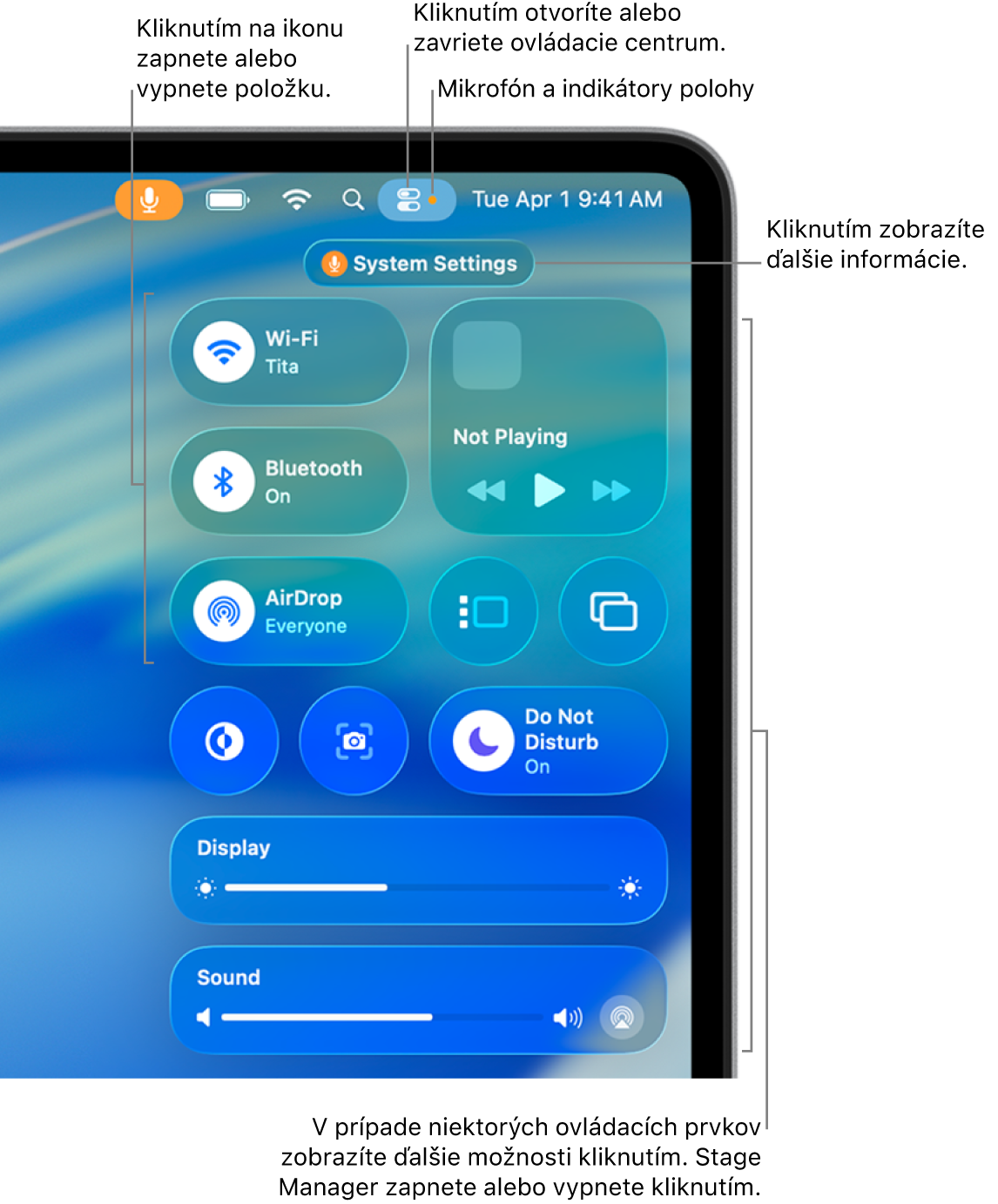
Používanie Ovládacieho centra
Na Macu kliknite na
 v lište.
v lište.S položkami v Ovládacom centre môžete vykonávať nasledovné akcie:
Potiahnutím posuvníka zväčšíte alebo zmenšíte príslušné nastavenie, napríklad potiahnutím posuvníka Zvuk môžete upraviť hlasitosť na Macu.
Kliknutím na ikonu zapnete alebo vypnete príslušnú funkciu. Napríklad kliknutím na ikonu AirDrop alebo Bluetooth® dané funkcie zapnete alebo vypnete.
Kliknutím na položku (alebo na jej šípku
 ) zobrazíte ďalšie možnosti. Napríklad kliknutím na Môj čas zobrazíte zoznam režimov Môj čas a môžete niektorý zapnúť alebo vypnúť, prípadne kliknutím na Zrkadlenie obrazovky môžete vybrať cieľový displej.
) zobrazíte ďalšie možnosti. Napríklad kliknutím na Môj čas zobrazíte zoznam režimov Môj čas a môžete niektorý zapnúť alebo vypnúť, prípadne kliknutím na Zrkadlenie obrazovky môžete vybrať cieľový displej.
Tip: Ak položku používate často, môžete jej kópiu umiestniť do lišty, aby ste ju mali poruke. So stlačeným klávesom Control kliknite na položku a potom vyberte možnosť Kopírovať do lišty alebo Pridať do lišty.
Prispôsobenie Ovládacieho centra
Na Macu kliknite na
 v lište a potom vyberte Upraviť ovládacie prvky.
v lište a potom vyberte Upraviť ovládacie prvky.Vykonajte jedno z nasledovných:
Pridanie položky: Potiahnite položku z okna na požadované miesto v Ovládacom centre.
Odstránenie položky: Potiahnite položku mimo Ovládacieho centra.
Zmena usporiadania položiek: Potiahnite položky na iné miesto v Ovládacom centre.
Filtrovanie položiek: Kliknite na kategóriu v postrannom paneli a spresnite výber položiek.
Zmena veľkosti položiek: So stlačeným klávesom Control kliknite na položku v Ovládacom centre a vyberte inú veľkosť.
Kliknite na Hotovo.